Utilisation de WineHQ pour utilser des applications windows
De nombreux programmes windows sont utilisés et n'ont pas d'équivalents directs sous Linux (Le client Pronote par exemple), ou doivent être utilisés sous Debian, comme sous Windows pour des raisons pédagogiques (Regressi par exemple).
La surcouche logicielle wine permet de lancer des programmes Windows sous Linux. Ici, on va utiliser Winehq en version stable, mais avec un profil Wine unique (si on installe simplement wine sur les postes, alors le profil wine s'installe sur chaque home, et compte-tenu de la taille du dossier .wine, on saturerait vite la partition home du se4fs. Il n'y aurait également pas de personnalisation automatique de ce dossier .wine).
Une image unique de Wine, correspondant à l'image wine du compte se4install sert donc de modèle aux autres. Une image type squashfs est fabriquée et montée pour chaque utilisateur en lecture seule avec FUSE.
- Sur le se4fs, on ajoute Wine dans la liste des applications WPKG et on l'applique aux parcs contenant des clients Linux

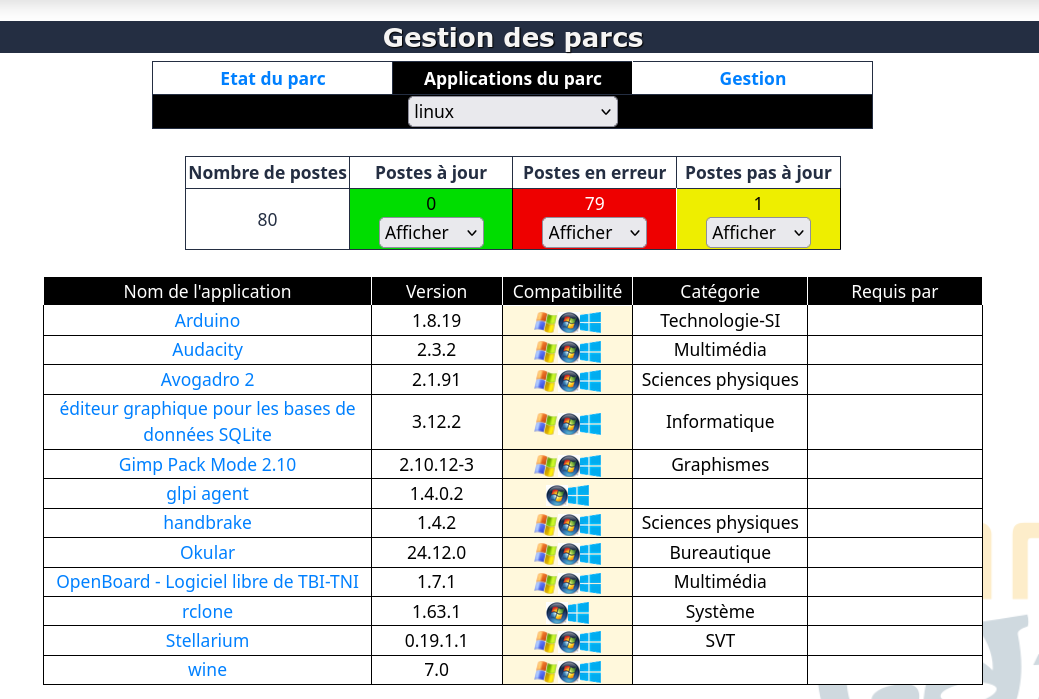
-
Sur un client Linux, on se logue avec le compte se4install (mdp du compte dans le fichier /etc/sambaedu/sambaedu.conf.d/clients.conf)
-
On installe les applications désirées, on fait les reglages divers.
On peut par exemple installer des bibliothèques avec winetricks (à ajouter dans la liste des packages)
winetrics corefonts winhttp msxml
On peut installer directement ,avec un clic droit, un executable ou msi, en faisant ouvrir avec le chargeur de Programmes Windows .
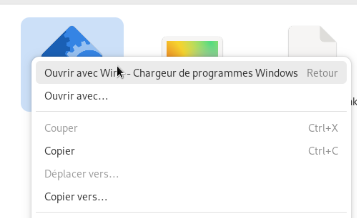
On installe les logiciels de façon classique.
-
On se déconnecte de la session.
-
Sur l'interface, on va dans la partie Applications>configuration des applications wine, puis générer l'image
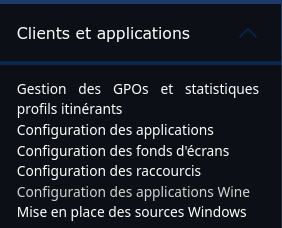
puis

L'opération ne se fait pas immédiatement, il faut attendre quelques minutes pour que le se4fs lance la création d'image. On peut suivre en direct sur le fs dans la liste des processus, squahfs doit être actif lorsque l'image se génère.
Si l'envoi de mail est bien configuré sur le fs, on doit recevoir un mail indiquant le résultat.
Un fichier /var/sambaedu/unattended/install/wine/wine.im doit également être présent sur le fs.
- On ajoute des favoris qui seront disponibles sur le bureau.
Cette partie est la plus difficile car Wine ajoute des raccourcis divers qui pointent sur des fichiers différents (fichiers .lnk situés dans le dossier Public de c:\users\, fichier allant directement vers l'executable situé dans ProgramFiles de Windows...)
La page de l'interface permet de créer automatiquement certains raccourcis, mais il faut parfois corriger/ajouter certains arguments, voir créer le raccourci de 0 si rien n'est détecté.
Voici quelques cas de figure de raccourcis
- Lancement du Client Pronote situé sur le se4fs
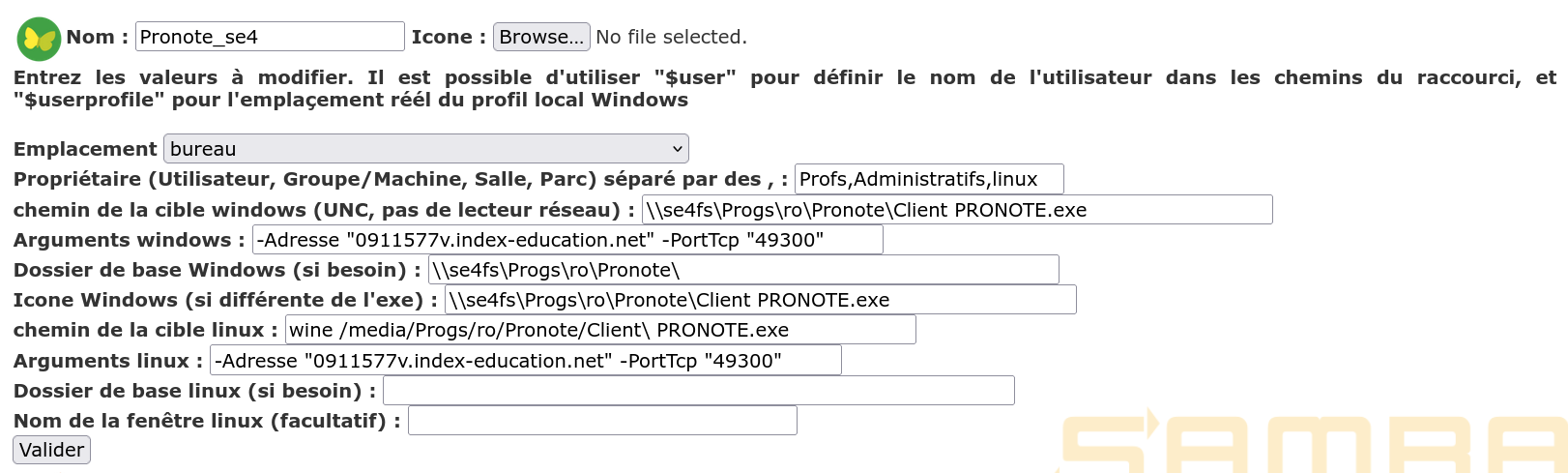
- Lancement du client Pronote installé sur l'image wine (le raccourci va pointer vers l'executable).
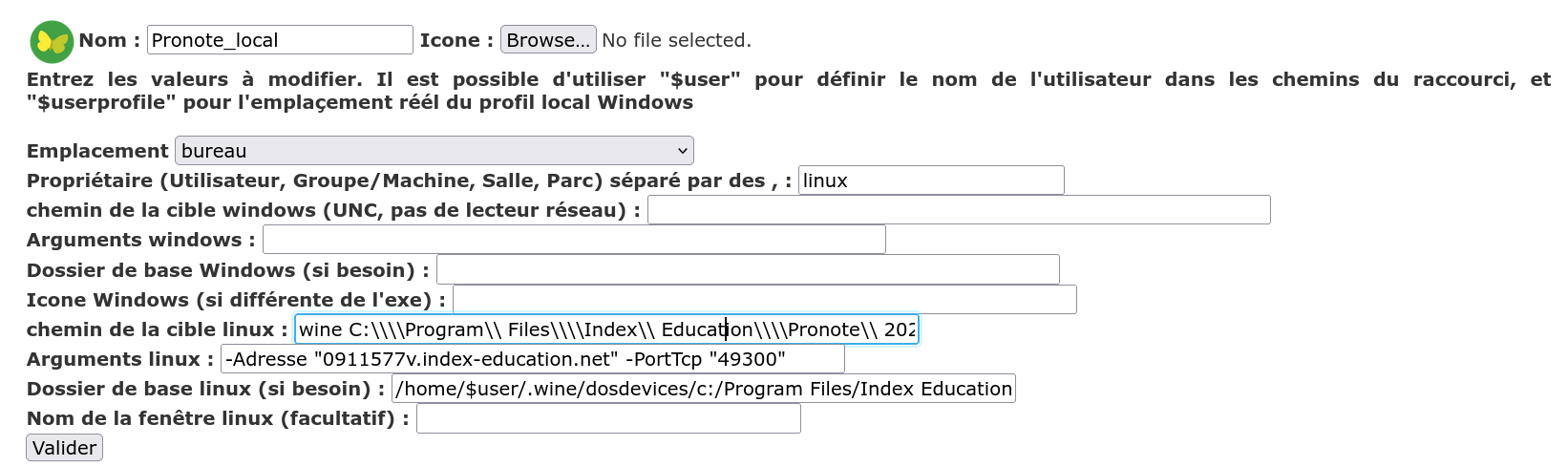
La capture ne permettant pas de voir correctement les argugments, les voici:
wine C:\\\\Program\\ Files\\\\Index\\ Education\\\\Pronote\\ 2024\\\\Réseau\\\\Client\\\\Client\\ PRONOTE.exe
-Adresse "0911577v.index-education.net" -PortTcp "49300"
/home/$user/.wine/dosdevices/c:/Program Files/Index Education/Pronote 2024/Réseau/Client
- Lancement de Regressi situé sur l'image wine.
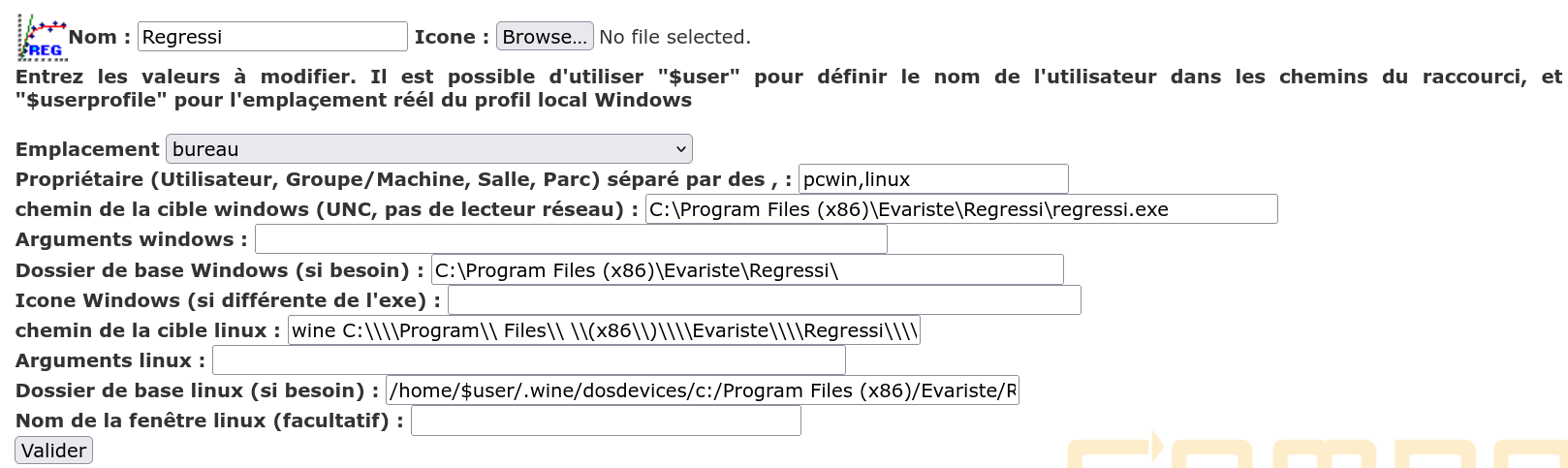
Idem avec les arguments
wine C:\\\\Program\\ Files\\ \\(x86\\)\\\\Evariste\\\\Regressi\\\\regressi.exe
/home/$user/.wine/dosdevices/c:/Program Files (x86)/Evariste/Regressi/
- Logiciel Chroma installé sur l'image wine (ici le raccouri va pointer vers un lnk situé dans le dossiers c:\users\publics\Desktop\ )
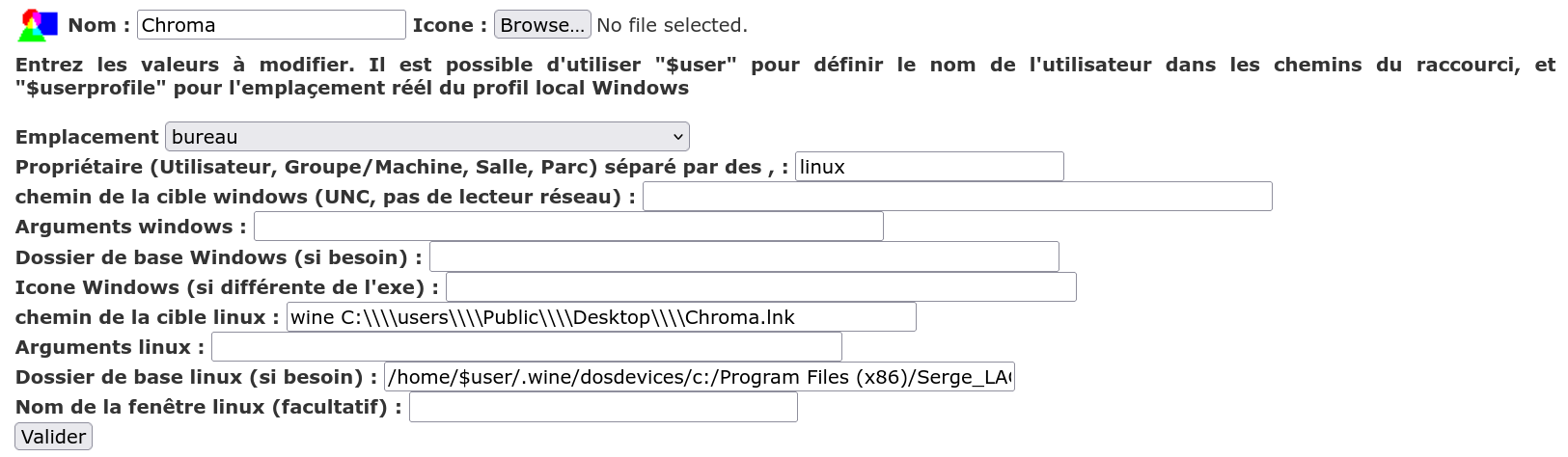
wine C:\\\\users\\\\Public\\\\Desktop\\\\Chroma.lnk
/home/$user/.wine/dosdevices/c:/Program Files (x86)/Serge_LAGIER/Chroma
Remarques:
- Pas d'espace dans le nom des raccourcis sur l'interface, ou le fichier d'icône ne sera pas détecté.
- Il faut parfois faire une clic droit sur l'icone et autoriser l'execution si l'icone apparait avec un cadenas fermé.
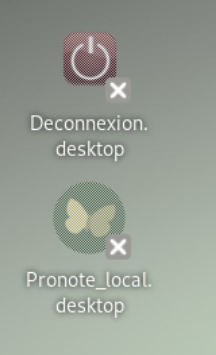
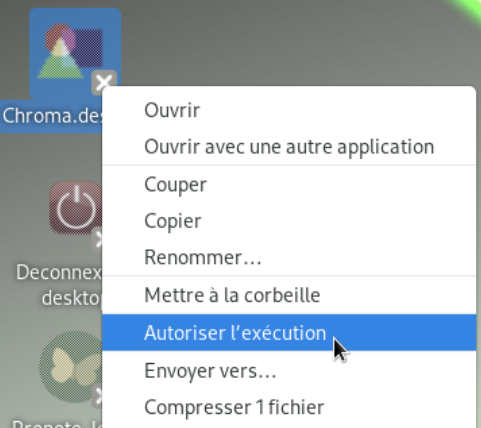
Normalement, une déconnexion/reconnexion regle le problème.
-
Le lancement via Wine est logiquement plus long, surtout au début puisque wine est chargé, puis le programme.
-
4Go de ram ne sont pas suffisants pour utiliser le client Pronote.